outlook2016高级查找该怎么使用呢?下面我们就来看看详细的教程。

1、下载安装outlook软件。

2、双击打开outlook软件,登入邮箱账户。

3、点击“开始”——“收件箱”,然后点击收件箱里的邮件上方的“搜索图标”。

4、在搜索界面里,点击“搜索工具”——“高级查找”。

5、在“高级查找”界面输入相应的要查找的邮件相关信息,“查找文字”,“位置”,“收件人”,“发件人”。

6、在条件输入完成后点击立即查找,在输入充分的详细条件下 搜索结果的范围就能缩小很多。

以上就是outlook2016使用高级查找缩小搜索结果范围的方法,希望大家喜欢,请继续关注移动技术网。
如您对本文有疑问或者有任何想说的,请点击进行留言回复,万千网友为您解惑!



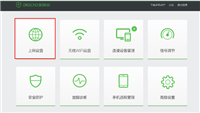






网友评论